반응형
💡 DB 사용자 및 데이터베이스 생성 후 연결까지
1. cmd 관리자 권한으로 실행
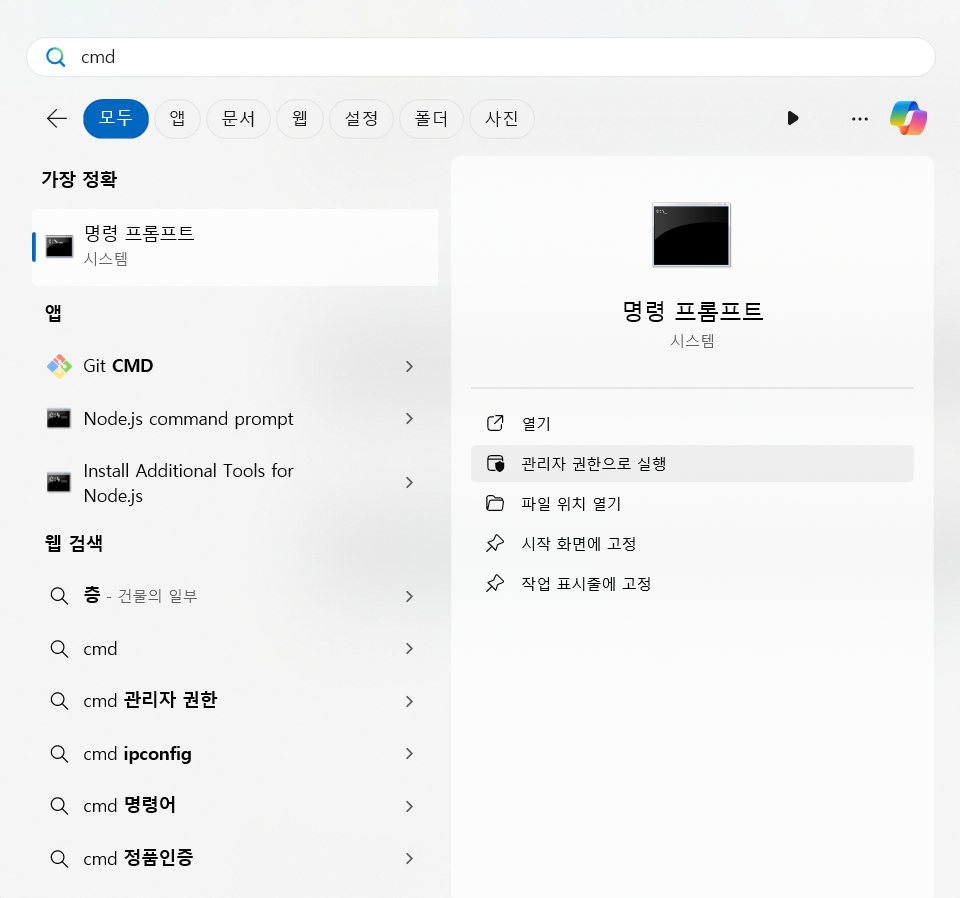
2. 데이터베이스 사용자 생성 및 비밀번호 설정
1) MySQL이 설치된 디렉터리로 이동하는 명령어 입력
- 내 MySQL 경로는
C:\Program Files\MySQL\MySQL Server 8.0\bin라서 아래와 같이 입력했다.
cd /program files/mysql/mysql server 8.0/bin
2) mysql -uroot -p 명령어 실행 후 패스워드 입력
3) use mysql 명령어 실행
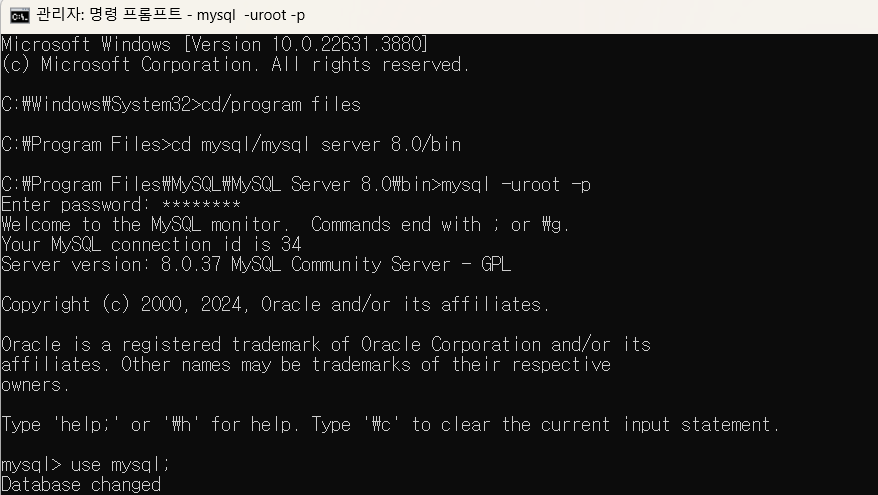
4) CREATE USER '사용자이름'@'localhost' IDENTIFIED BY '사용할패스워드'; 명령어 실행
- 기본 권한 부여 - GRANT USAGE ON *.* TO '사용자이름'@'localhost'; 명령어 실행
DBA 권한 부여 - GRANT ALL PRIVILEGES ON *.* TO '사용자이름'@'localhost' WITH GRANT OPTION; 명령어 실행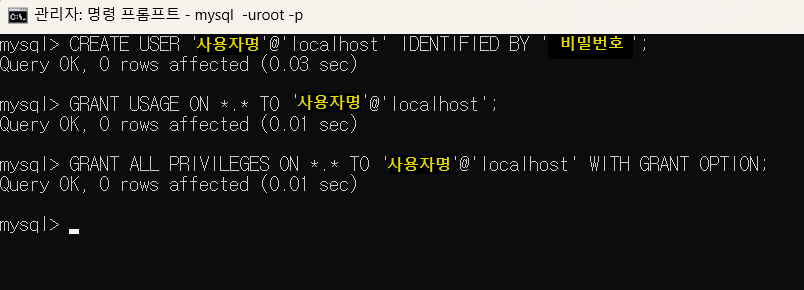
5) 신규 생성한 사용자로 DB 접속 성공!
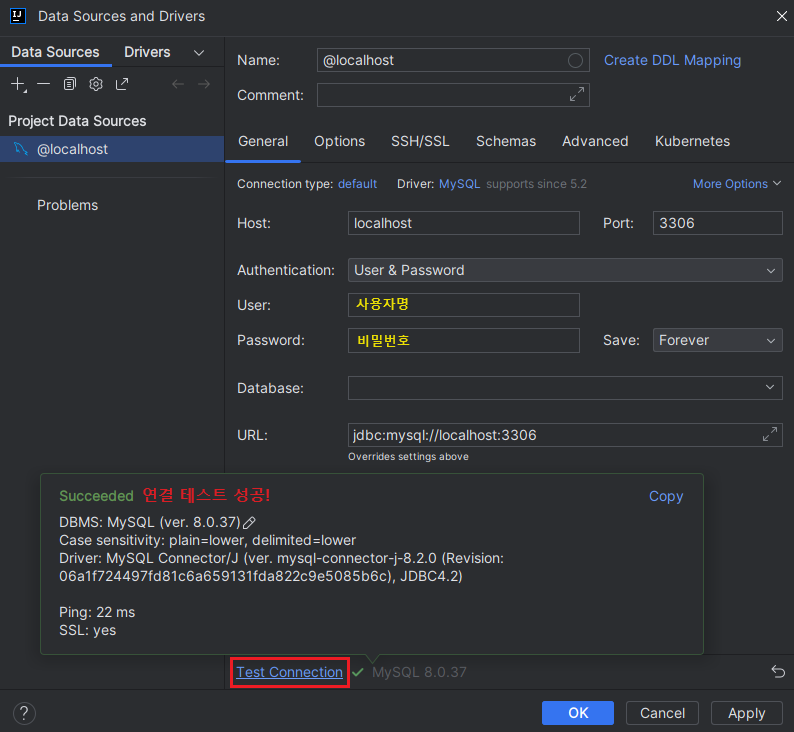
3. MySQL Workbench에서 새로운 데이터베이스 생성하기
1) MySQL Workbench 실행
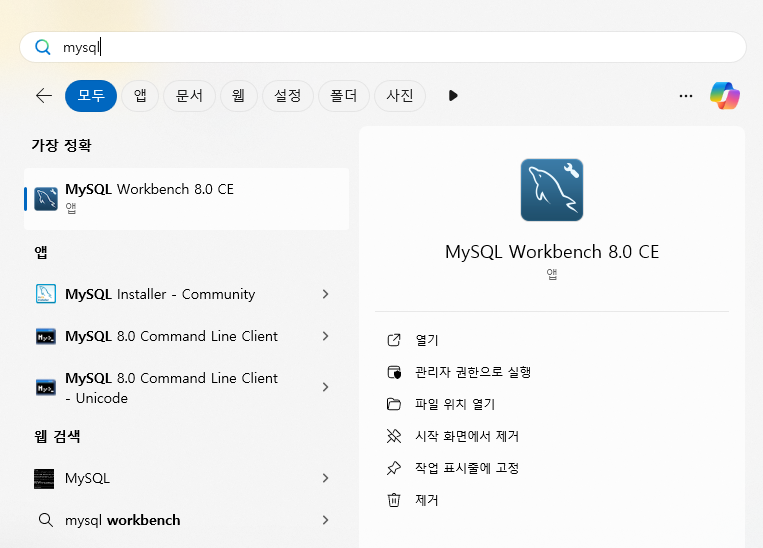
2) MySQL 서버 접속
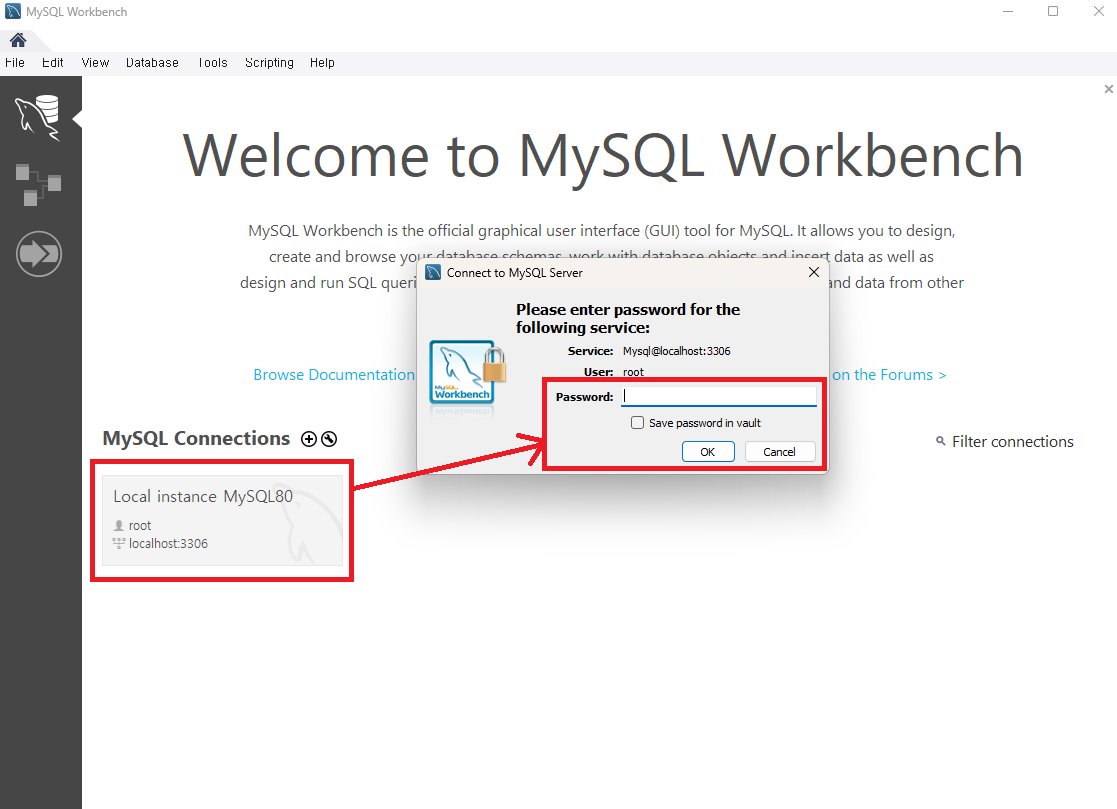
3) 새로운 데이터베이스 생성
- create database [데이터베이스이름]; 쿼리 입력
- Ctrl + Enter 혹은 쿼리 탭의 4번째 아이콘 클릭 하여 해당 쿼리 실행
- SHOW databases 쿼리 실행하여 생성된 데이터베이스 확인

4) IntelliJ에서 해당 스키마를 확인 및 선택하여 사용할 수 있다.
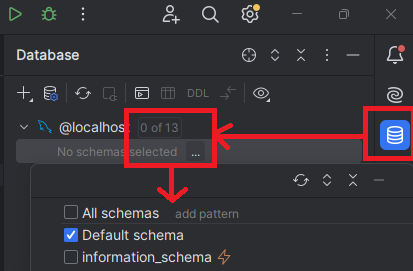
끝 !
< 해당 글은 velog에서 이전하며 옮겨온 글로, 가독성이 좋지 않을 수 있는 점 양해 부탁드립니다. >
🔗 velog 버전 보기 : https://velog.io/@ryuneng2/MySQL-사용자-생성-및-비밀번호-설정
'BackEnd > Database' 카테고리의 다른 글
| [DB] TOP-N 분석과 분석함수 (0) | 2025.01.20 |
|---|---|
| [DB] 무결성 제약조건(Constraint) (0) | 2025.01.20 |
| [DB] Oracle의 DDL (0) | 2025.01.20 |
| [DB] Transaction(트랜잭션) - Commit, Rollback (0) | 2025.01.20 |
| [DB] SubQuery(서브쿼리) (0) | 2025.01.20 |